Adobe Photoshop CC 2020 ger många intressanta och användbara förbättringar. I denna guide kommer jag att detaljerat presentera de nya funktionerna och visa dig steg för steg hur du effektivt kan använda dem i ditt arbete. Oavsett om du är nybörjare eller en erfaren användare finns det mycket att upptäcka.
Viktigaste insikter
- Deformationsverktyg med nya alternativ.
- Objekturvalverktyg för förenklad friläggning.
- Förbättrad hantering av förinställningar.
- Utökat egenskapsfönster för snabbare justeringar.
- Funktioner för skapande och hantering av lagerkompositioner.
- Fußstapfen i molnet: Nytt PSDC-format.
Introduktion till deformationsverktyget
Deformationsverktyget är en av de äldsta och mest använda funktionerna i Photoshop. I version CC 2020 har det dock utökats med nya alternativ som gör det möjligt för dig att redigera objekt mer effektivt.
För första steget väljer du helt enkelt deformationsverktyget genom att trycka på tangentkombinationen Ctrl + T. Sedan kan du omedelbart använda den nya funktionen genom att klicka på de enskilda punkterna för att anpassa objekten efter behov.
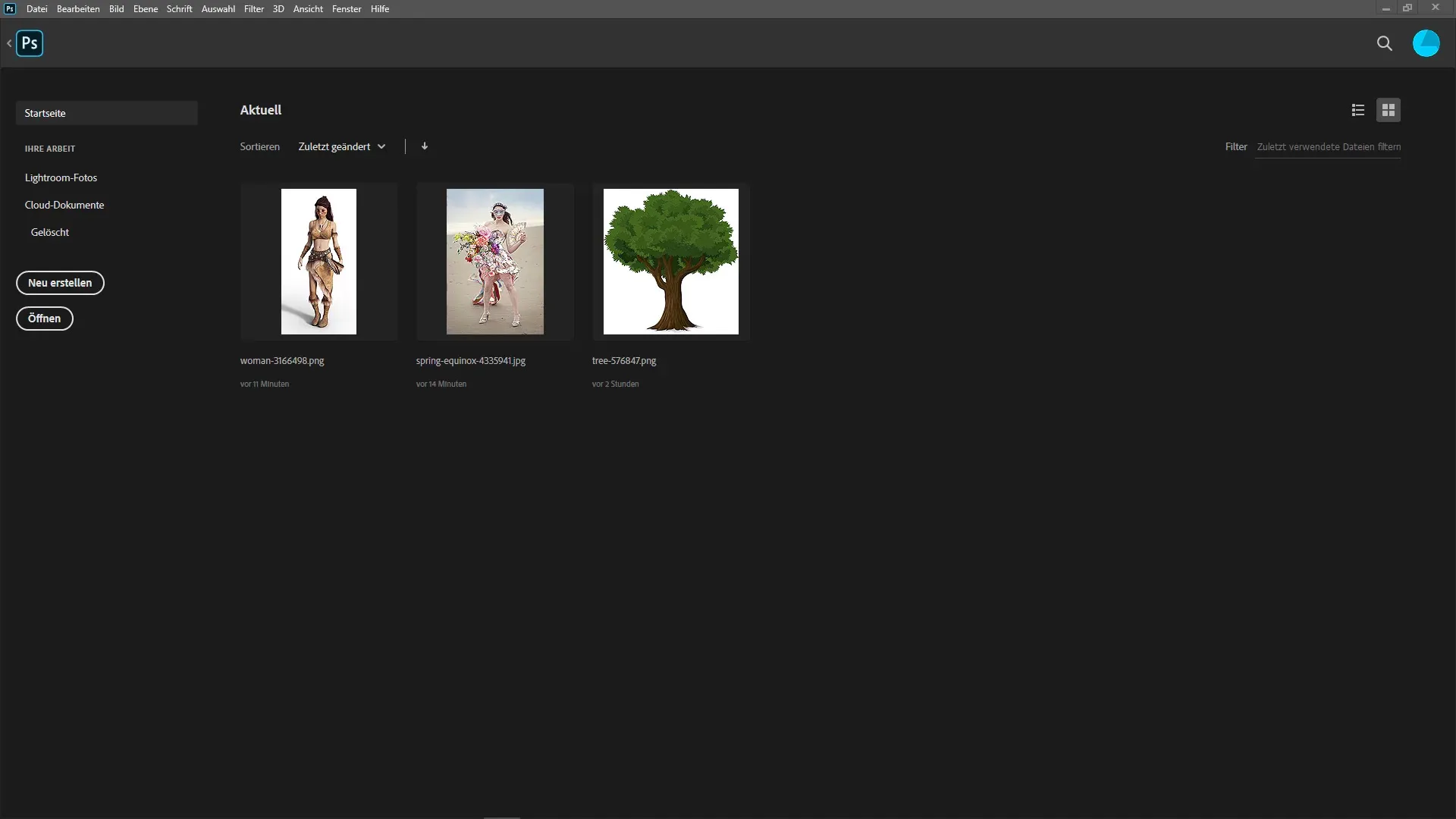
Fördelar med objekturvalverktyget
Introduktionen av objekturvalverktyget utgör ett betydande framsteg i friläggningen. Du kan enkelt klicka på det önskade objektet och Photoshop väljer motivet åt dig.
För att använda denna funktion går du till Objekt > Välj motiv och klickar på bilden. Photoshop kommer omedelbart att visa dig friläggningen, vilket sparar mycket tid och ansträngning.
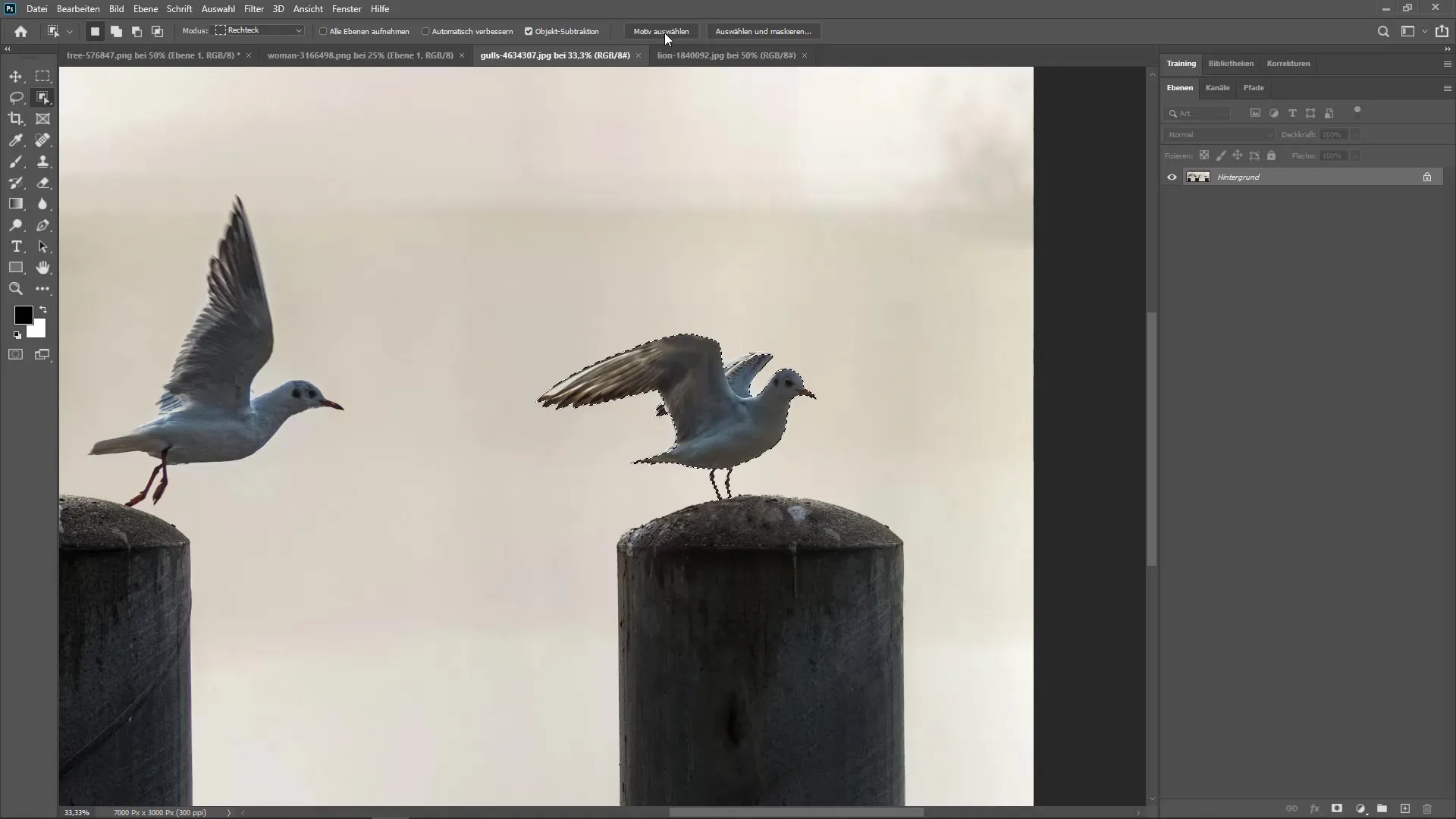
Förbättrad förinställningshantering
En annan användbar aspekt är förbättringarna i förinställningshanteraren. Dessa underlättar för dig att organisera och hantera dina färgövergångar och penslar.
För att kontrollera hanteringen går du till Fönster > Förinställningar. Här kan du skapa, anpassa och organisera dina mappar med hjälp av drag-and-drop. På så sätt behåller du översikten.
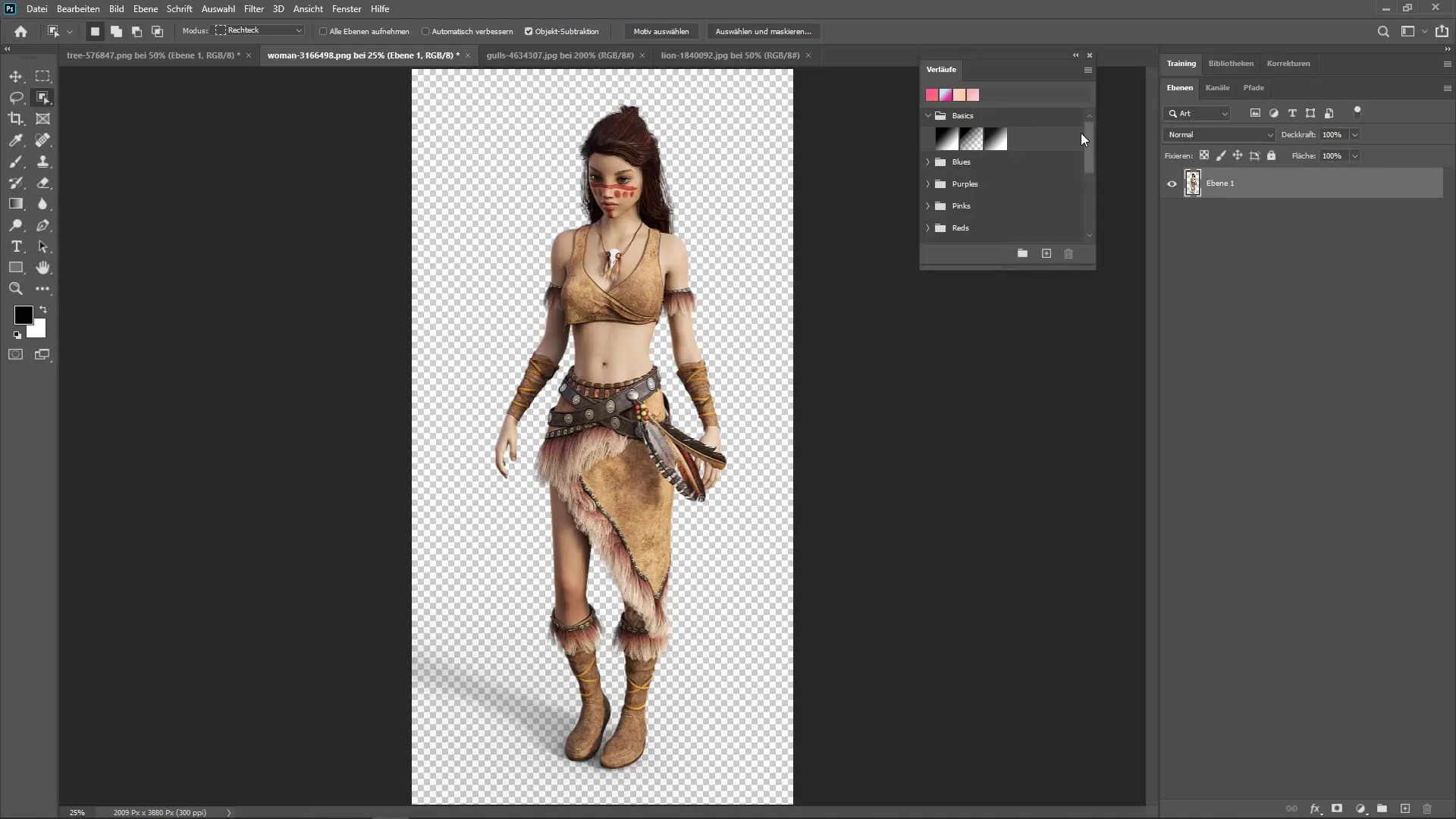
Utökat egenskapsfönster
Egenskapsfönstret har också fått en del användbara tillägg. Du kan nu snabbt växla mellan olika inställningar och justeringar utan att behöva navigera genom många menyer.
Välj ett element i ditt dokument och öppna egenskapsfönstret. Här kan du ändra storlek, läge och andra egenskaper utan stort besvär.
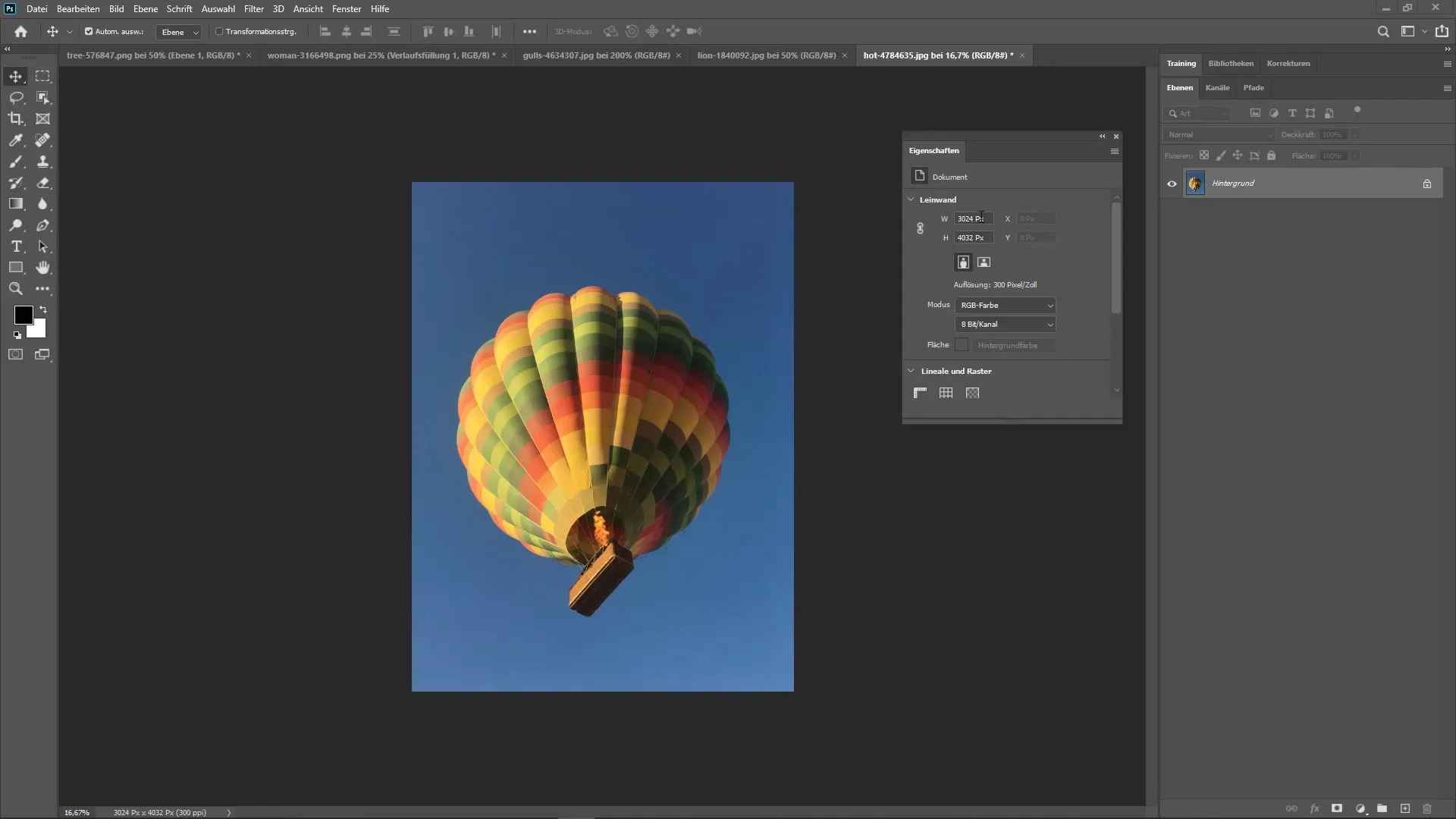
Smartobjekt och lagerkompositioner
Smartobjekt har nu nått en ny status i Photoshop. Du kan nu skapa olika lagerkompositioner inom ett smartobjekt, vilket ger dig mer flexibilitet vid färg- och mönsteranpassning.
För att skapa en lagerkomposition går du till Fönster > Lagerkompositioner och skapar dina önskade kompositioner. Så kan du snabbt växla mellan olika designer utan att behöva skapa separata filer.
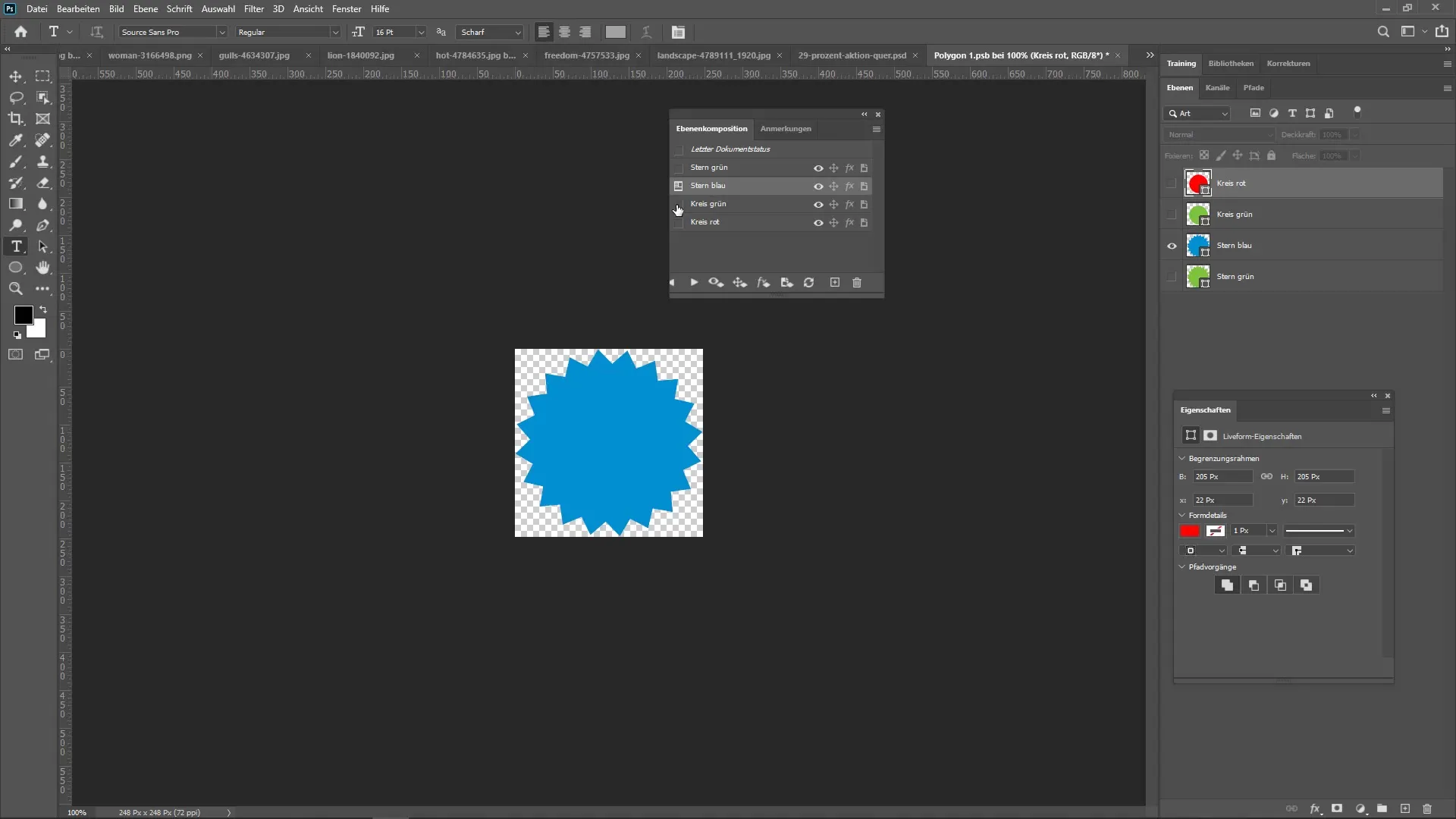
Ny PSDC-format
En av de mest betydelsefulla strukturella ändringarna är införandet av PSDC-formatet. Detta filformat sparar dina projekt i molnet och erbjuder fördelen att du kan komma åt ditt arbete var som helst utan att behöva spara filer på externa lagringsenheter.
För att spara ett dokument i PSDC-format, välj Fil > Spara som och välj PSDC-formatet från listan. Observera att det kan ta viss överföringstid, särskilt med större filer.
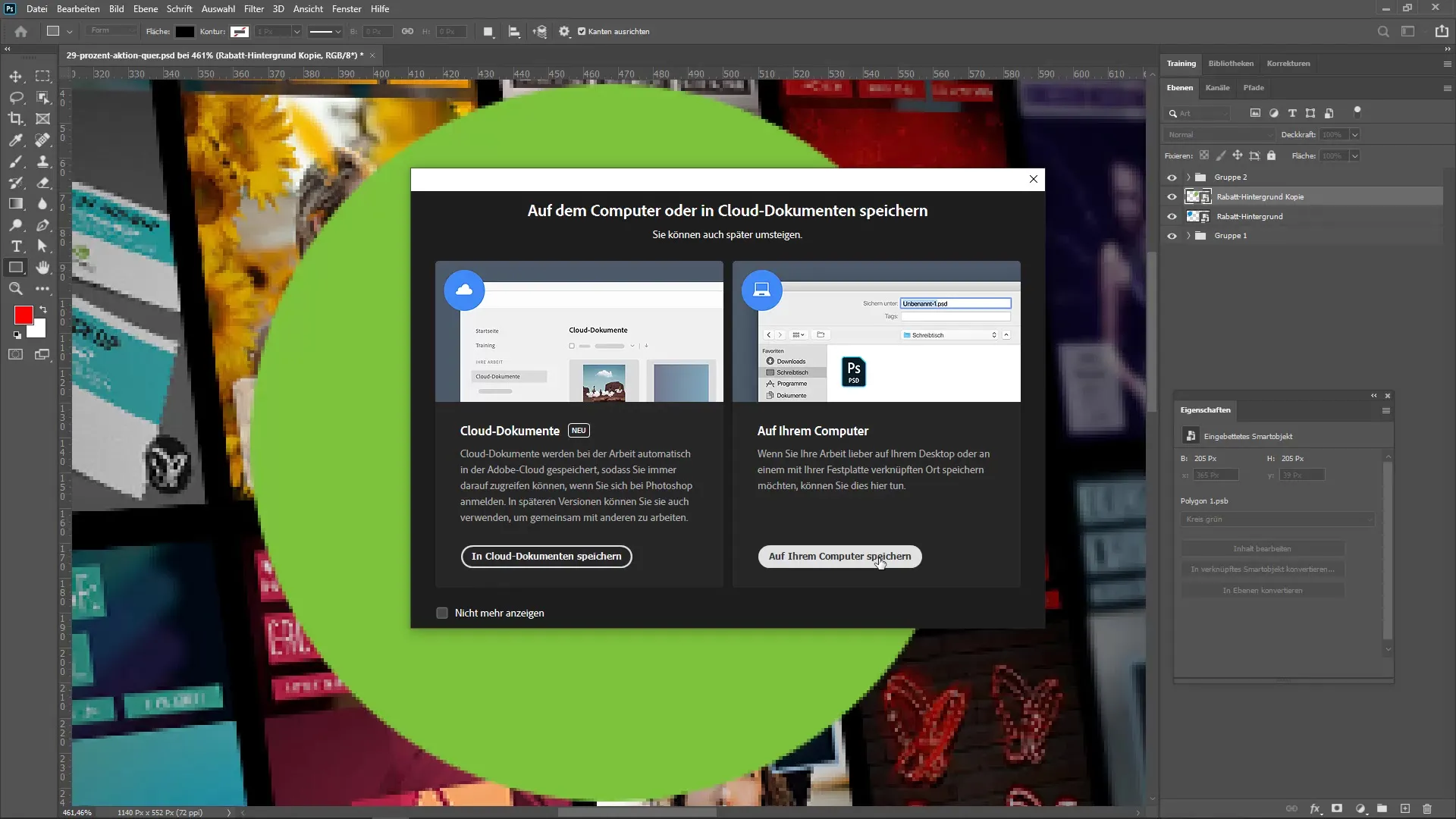
Sammanfattning - Photoshop CC 2020: Nyheter i översikt
De nya funktionerna i Photoshop CC 2020 erbjuder många praktiska möjligheter för förbättring av ditt arbetsflöde. Från de förfinade verktygen till det nya molndokumentformatet kommer du att uppleva många lättnader i din vardag som grafisk designer. Använd de framlagda verktygen för att ge dina kreativa processer ett nytt lyft.
Vanliga frågor
Hur använder jag deformationsverktyget?Deformationsverktyget kan du aktivera med Ctrl + T och sedan klicka på punkterna för att göra justeringar.
Vad är objekturvalverktyget och hur använder jag det?Objekturvalverktyget låter dig välja ett objekt med ett klick. Gå till Objekt > Välj motiv och klicka på bilden.
Hur förbättrar jag mina förinställningar i Photoshop?Du kan hantera dina förinställningar i Fönster > Hantera förinställningar och där skapa och organisera mappar.
Hur fungerar de nya lagerkompositionerna i smartobjekt?Du kan spara olika tillstånd i smartobjekt och växla mellan dem utan att behöva skapa nya objekt.
Hur sparar jag ett dokument i PSDC-format?Välj Fil > Spara som och välj PSDC-formatet för att spara det i molnet.

